如何使用台式机启动U盘安装系统(详细教程,轻松搞定)
在安装系统或修复系统时,使用U盘作为启动介质是一种常见的方法。本文将详细介绍如何在台式机上通过U盘启动并安装系统,让您轻松搞定。
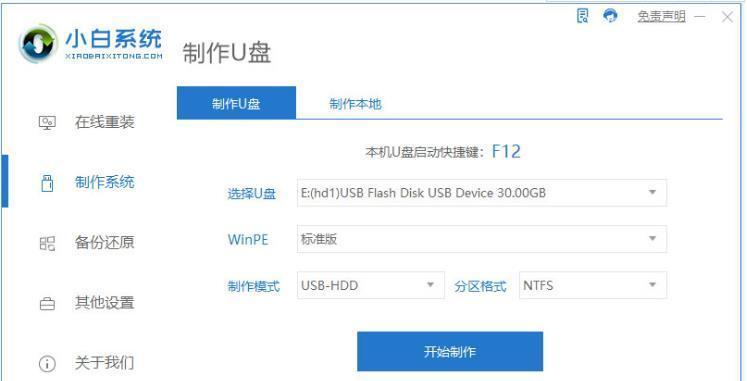
一、准备工作:确保U盘可用性
在开始之前,您需要确保U盘是可用的,并且具备足够的存储空间来容纳所需的系统镜像文件。同时,还需要备份U盘中的重要数据,因为在制作启动U盘时会格式化它。
二、下载系统镜像文件
访问官方网站或其他可靠来源,下载您所需的操作系统镜像文件。确保选择与您的硬件兼容的版本。

三、制作启动U盘
使用第三方软件,如Rufus或UNetbootin,将系统镜像写入U盘。在制作过程中,请注意选择正确的U盘和系统镜像文件,并遵循软件的操作指南。
四、BIOS设置
在台式机启动过程中,按下指定的键(通常是Delete、F2或F12)进入BIOS设置界面。在“Boot”或“BootOrder”选项中,将U盘设置为第一启动选项。
五、保存并退出BIOS
在BIOS设置界面中,选择保存并退出选项,使设置生效。台式机将重新启动,并尝试从U盘启动。

六、开始系统安装
一旦台式机从U盘启动,系统安装程序将开始运行。按照屏幕上的指示进行操作,并选择适当的选项,如语言、时区和键盘布局。
七、分区和格式化硬盘
在安装过程中,您需要为新系统分配磁盘空间。根据需要,可以选择创建新分区、删除旧分区或重新格式化现有分区。
八、系统文件复制
系统安装程序将开始复制系统文件到硬盘上的指定位置。这可能需要一些时间,请耐心等待。
九、系统配置
在文件复制完成后,系统安装程序将引导您进行系统配置,例如用户名、密码和网络设置。根据个人需求填写相关信息。
十、完成安装
安装过程即将结束时,系统将提示您进行最后一次确认,并要求重新启动计算机。保存您的工作并关闭所有程序后,选择重新启动。
十一、移除U盘并重启
在台式机重新启动之前,请确保将U盘从计算机中移除,以免再次从U盘启动。
十二、系统启动
一旦台式机重新启动,它将从硬盘而不是U盘中的系统开始启动。您将看到新安装的操作系统的欢迎界面。
十三、系统更新
安装完成后,建议立即更新系统以获取最新的修复程序和功能改进。通过连接到互联网并运行系统更新程序进行更新。
十四、安装驱动程序
检查台式机的设备管理器,确保所有设备都正常工作。如果有任何未识别的设备,您需要安装相应的驱动程序。
十五、恢复个人文件和设置
最后一步是恢复个人文件和设置。如果您有备份,可以将其还原到新系统中。如果没有备份,请手动将文件从旧系统复制到新系统。
通过正确的准备工作、制作启动U盘、进行BIOS设置以及按照系统安装程序的指示进行操作,您可以轻松地在台式机上使用U盘启动并安装操作系统。记得及时更新系统和安装正确的驱动程序,以获得最佳的用户体验。













